Jak odzyskać usunięte SMS-y z iPhone'a bez kopii zapasowej [2020]
Autor: Gina Barrow, Ostatnia aktualizacja: 19 maja 2020 r
„Nadal możesz odzyskać usunięte SMS-y z iPhone'a bez kopii zapasowej? Zgubiłem większość wiadomości tekstowych po zrobieniu iPhone 6 Aktualizacja iOS i teraz potrzebuję ich bardziej niż kiedykolwiek, ale nigdy nie użyłem żadnej kopii zapasowej SMS. ”
Usługa SMS lub SMS jest jedną z podstawowych funkcji telefonów komórkowych. Jednak ze względu na rosnące nowoczesne udogodnienia i technologie wiele innych funkcji telefonu staje się obecnie podstawowymi funkcjami smartfonów. Nawet iPhone'y nie mogą lekceważyć znaczenia i wygody wiadomości tekstowych dla wszystkich swoich użytkowników, dzięki czemu SMS stanowi bardzo dobrą platformę. Teraz możesz cieszyć się wysyłaniem i odbieraniem SMS-ów z kolorowym interfejsem i wieloma innymi funkcjami.
Jednak wzrost liczby smartfonów i innych usług krótkich i komunikatorów internetowych spowodował wiele strat danych. SMS lub SMS to jeden z typowych problemów. Chociaż technologia sprawiła, że wszystko stało się prawie możliwe, wciąż istnieje garść nierozwiązanych przypadków utraty danych, ponieważ użytkownicy nie są świadomi jej rozwiązań.
Istnieje wiele aplikacji, które zostały opracowane tak, aby koncentrować się tylko na tworzeniu kopii zapasowych różnych treści telefonu, takich jak SMS, kontakty, dzienniki połączeń, kalendarze, zdjęcia, filmy i wiele innych. Ale oczywiście nadal wiele nie jest w stanie wykonać takich kopii zapasowych. Tutaj zaczyna się problem. Prosty błąd może prowadzić do istotnych problemów. Wszyscy wiemy, że utrata danych jest spowodowana tak wieloma przyczynami i prawie wszystkie z nich są spowodowane przez użytkownika.
Czy naprawdę potrafisz odzyskać usunięte SMS-y z iPhone'a bez kopii zapasowych? W tym artykule dowiesz się, jak SMS jest przechowywany w iPhonie i jak możesz odzyskać skasowane wiadomości SMS za pomocą narzędzi innych firm.
Przewodnik wideo: Jak odzyskać usunięte SMS-y z iPhone'a bez kopii zapasowejSposób 1. Jak odzyskać usunięte SMS-y z iPhone'a bez kopii zapasowejCzęść 2. Odzyskaj usunięte wiadomości z iPhone'a za pomocą poprzedniej kopii zapasowej iTunesCzęść 3. Jak przywrócić usunięte SMS-y z iCloud Backup

Odzyskaj usunięte SMS-y z iPhone'a bez kopii zapasowej
Przewodnik wideo: Jak odzyskać usunięte SMS-y z iPhone'a bez kopii zapasowej
Sposób 1. Jak odzyskać usunięte SMS-y z iPhone'a bez kopii zapasowej
Jeśli nie masz kopii zapasowych, nie możesz odzyskać usuniętych wiadomości SMS z iPhone'a. Ale potem programiści nigdy nie znudzą się wprowadzaniem innowacji i tworzeniem czegoś, na co warto czekać. Przedstawiamy FoneDog Toolkit - iOS Data Recovery, program, który może skutecznie odzyskać usunięte SMS-y z iPhone'a bez kopii zapasowej. Istnieje wiele programów, które mogą z łatwością odzyskać swoje pliki ale żadna z nich nie dba o Twoje dane FoneDog Toolkit - Odzyskiwanie danych iOS. To oprogramowanie ma następujące kluczowe funkcje, które potwierdzają jego skuteczność:
- Zapewnia trzy opcje odzyskiwania: Odzyskaj z urządzenia iOS, Odzyskaj z kopii zapasowej iTunes, Odzyskaj z kopii zapasowej iCloud
- Systematycznie analizuje i skanuje dane w urządzeniu z systemem iOS
- Obsługuje wszystkie urządzenia z systemem iOS, w tym najnowszy iPhone 7, 7Plus, iPhone 8 i iPhone X
- Możliwość odzyskiwania utraconych / usuniętych danych z urządzeń uszkodzonych w jailbreaku, sformatowanych i uszkodzonych
- Oferuje opcję podglądu przed odzyskaniem dla większego zadowolenia klienta
- Zapewnia selektywne przywracanie dla większej wygody.
- Obsługa klienta na światowym poziomie
iOS Odzyskiwanie danych
Odzyskiwanie zdjęć, filmów, kontaktów, wiadomości, dzienników połączeń, danych WhatsApp i innych.
Odzyskaj dane z iPhone'a, iTunes i iCloud.
Kompatybilny z najnowszym iPhone'em 11, iPhone'em 11 pro i najnowszym iOS 13.
Darmowe pobieranie
Darmowe pobieranie

FoneDog Toolkit - Odzyskiwanie danych iOS to bardzo potężne oprogramowanie do odzyskiwania, które eliminuje wszelkie problemy i stresy, jakie niesie ze sobą utrata danych. Wszystko, co musisz teraz zrobić, to znaleźć to oprogramowanie i rozpocząć odzyskiwanie. Utracone dane mogą mieć dowolną formę - łączność, wideo, notatki głosowe. Możesz nawet użyć tego samodzielnie, ponieważ FoneDog Toolkit - Odzyskiwanie danych iOS został opracowany dla osób, które nie są wysoce techniczne. Wszystkie etapy procesu odzyskiwania są samopomocowe i zawierają procedurę kliknięcia. Nie martw się, zawsze możesz poprosić o pomoc bardzo przyjazną obsługę klienta. Aby rozpocząć odzyskiwanie SMS, postępuj zgodnie z następującymi instrukcjami:
Krok 1. Pobierz i zainstaluj FoneDog iOS Data Recovery
FoneDog Toolkit - iOS Data Recovery jest dostępny zarówno dla systemu Windows, jak i Mac. Pierwszą rzeczą, której potrzebujesz, jest pobranie programu i ukończenie instalacji. Po zakończeniu instalacji przejdź do Odzyskiwanie danych i wybierz pierwszą opcję odzyskiwania: Odzyskaj z urządzenia iOS.
Krok 2. Podłącz iPhone'a do komputera i rozpocznij skanowanie
Następnie musisz podłączyć iPhone'a do komputera za pomocą oryginalnego kabla USB i poczekać, aż program automatycznie go wykryje. Kliknij 'Rozpocznij skanowanie”, aby rozpocząć proces odzyskiwania.

Podłącz iPhone'a do komputera - Krok 2
Krok 3. Skanuj i wyświetl podgląd usuniętej wiadomości SMS z iPhone'a
Całe skanowanie może trochę potrwać, ale jego postęp można zobaczyć na ekranie odzyskiwania. Po zakończeniu możesz teraz zobaczyć wszystkie kategorie po lewej stronie i wyświetlić podgląd danych wewnątrz po prawej stronie ekranu programu.

Skanuj i wyświetl podgląd usuniętych wiadomości z iPhone'a - Krok 3
Krok 4. Odzyskaj usunięte SMS-y z iPhone'a bez kopii zapasowej
Przejdź bezpośrednio pod Wiadomości i kontakty w kategorii po lewej stronie i znajdź wszystkie brakujące SMS-y. Gdy je znajdziesz, odzyskać usunięte SMS-y z iPhone'a bez kopii zapasowej po prostu zaznaczając elementy jeden po drugim lub wybierając je wszystkie. Kliknij 'wyzdrowieć”w dolnej części ekranu.

Przywróć usunięte wiadomości z iPhone'a bez kopii zapasowej - Krok 4
Jeśli korzystasz z wyszukiwania w centrum uwagi, nadal możesz zobaczyć ślady usuniętych wiadomości SMS na iPhonie, ale nie możesz ich nigdzie znaleźć. Dzieje się tak dlatego, że na przykład po usunięciu wiadomości SMS nie jest ona całkowicie usuwana z urządzenia, ale raczej przenoszona do przestrzeni wirtualnej. Jedynym sposobem na ich odzyskanie jest użycie FoneDog Toolkit - Odzyskiwanie danych iOS bez wymaganych kopii zapasowych.
Część 2. Odzyskaj usunięte wiadomości z iPhone'a za pomocą poprzedniej kopii zapasowej iTunes
Jeśli masz starą kopię zapasową iTunes, możesz również odzyskać usunięte SMS-y z iPhone'a za pomocą FoneDog Toolkit - Odzyskiwanie danych iOS. Możesz sprawdzić ostatnią kopię zapasową iTunes i czy usunięto tam SMS-a.
Korzystanie z drugiej opcji, którą jest „Odzyskaj z kopii zapasowej iTunes”, możesz selektywnie odzyskać SMS-y i pobrać je z powrotem na iPhone'a. W przeciwieństwie do zwykłego sposobu przywracania kopii zapasowej iTunes, który wymaga wyodrębnienia całej zawartości podczas jej używania FoneDog Toolkit - Odzyskiwanie danych iOS, z pewnością możesz odzyskać tylko te ważne pliki kopii zapasowej. Oto jak:
iOS Odzyskiwanie danych
Odzyskiwanie zdjęć, filmów, kontaktów, wiadomości, dzienników połączeń, danych WhatsApp i innych.
Odzyskaj dane z iPhone'a, iTunes i iCloud.
Kompatybilny z najnowszym iPhone'em 11, iPhone'em 11 pro i najnowszym iOS 13.
Darmowe pobieranie
Darmowe pobieranie

1. Uruchom FoneDog Toolkit - odzyskiwanie danych iOS na komputerze
Najpierw musisz uruchomić FoneDog Toolkit - Odzyskiwanie danych iOS i kliknij drugą opcję odzyskiwania po lewej:Odzyskaj z pliku kopii zapasowej iTunes".

Uruchom FoneDog Toolkit - iOS Data Recovery - 1
2. Wybierz opcję Kopia zapasowa iTunes
Następnym krokiem jest wybranie prawidłowego pliku kopii zapasowej utworzonego w iTunes. W tej chwili nie ma potrzeby otwierania iTunes, o ile iTunes jest zainstalowany na tym samym komputerze. Kliknij 'Rozpocznij skanowanie„aby rozpocząć proces.

Wybierz opcję Kopia zapasowa do odzyskania - 2
3. Skanuj, wyświetl podgląd i odzyskaj usunięte SMS-y
Program przeskanuje i rozpakuje plik kopii zapasowej, a upewnienie się, że nie zakłócisz procesu, może zająć trochę czasu. W tym momencie zostaniesz zapytany, gdzie zapisać odzyskany element, tworząc folder docelowy na komputerze. Po zakończeniu skanowania możesz teraz zobaczyć wszystkie wyodrębnione pliki kopii zapasowej iTunes. Stąd możesz przejść bezpośrednio do Wiadomości i kontaktów, a następnie poszukać usuniętych wiadomości SMS. Po ich znalezieniu możesz selektywnie oznaczyć tylko te elementy, które były ci potrzebne. Kliknij 'wyzdrowieć”u dołu ekranu, a wszystkie odzyskane wiadomości SMS zostaną zapisane w utworzonym wcześniej folderze.
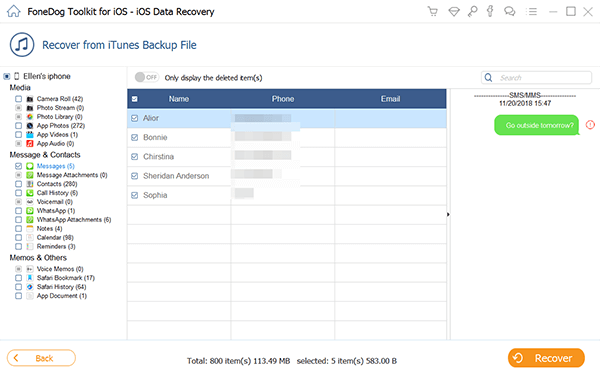
Skanuj, wyświetl podgląd i odzyskaj usunięte wiadomości SMS - 3
Część 3. Jak przywrócić usunięte SMS-y z iCloud Backup
Jeśli jesteś zainteresowany sposobem odzyskiwania z iCloud za pomocą FoneDog Toolkit - Odzyskiwanie danych iOSlub możesz wcześniej utworzyć kopię zapasową iCloud, możesz wykonać poniższy proces. Podobnie jak iTunes, możesz także przeprowadzać selektywne odzyskiwanie w iCloud. Nie ma już bólu głowy i frustracji podczas przywracania z kopii zapasowej podczas używania FoneDog Toolkit - Odzyskiwanie danych iOS. Możesz teraz wybrać określone aplikacje i dane do przywrócenia bez konieczności przywracania całej zawartości. Oto jak to zrobić:
iOS Odzyskiwanie danych
Odzyskiwanie zdjęć, filmów, kontaktów, wiadomości, dzienników połączeń, danych WhatsApp i innych.
Odzyskaj dane z iPhone'a, iTunes i iCloud.
Kompatybilny z najnowszym iPhone'em 11, iPhone'em 11 pro i najnowszym iOS 13.
Darmowe pobieranie
Darmowe pobieranie

# 1. Otwórz FoneDog Toolkit - odzyskiwanie danych iOS i zaloguj się do iCloud
Najpierw musisz otworzyć FoneDog Toolkit - Odzyskiwanie danych iOS program, a następnie kliknij trzecią opcję odzyskiwania z lewego panelu: "Odzyskaj z pliku kopii zapasowej iCloud" i zaloguj się na swoje konto iCloud. Upewnij się, że używasz tego samego konta na iPhonie. Wszystkie nazwy użytkowników i hasła nie są zapisywane w systemie w celu zachowania ochrony prywatności, więc korzystanie z niego jest zdecydowanie bezpieczne FoneDog Toolkit - Odzyskiwanie danych iOS.

Uruchom FoneDog Toolkit - odzyskiwanie danych iOS - nr 1
# 2. Wybierz plik kopii zapasowej iCloud
Po zalogowaniu zobaczysz wszystkie kopie zapasowe wykonane przez iCloud. Wybierz ten, który Twoim zdaniem ma usuniętą wiadomość SMS. Kliknij 'Pobierz”obok pliku kopii zapasowej, aby kontynuować.

Wybierz plik kopii zapasowej iCloud do pobrania - # 2
# 3. Wybierz typy plików
Pojawi się wyskakujące okienko, które pozwala wybrać pliki, które chcesz wyodrębnić z kopii zapasowej. Możesz wybrać wiele plików lub zaznaczyć Wiadomości i kliknąć „Dalej' kontynuować.
# 4. Podgląd i odzyskiwanie wiadomości SMS
Podobnie jak dwie pierwsze opcje powyżej, możesz również znaleźć wszystkie kategorie plików po lewej stronie i wyświetlić podgląd po lewej stronie. Możesz zaznaczyć pola brakującego SMS-a, którego potrzebujesz i kliknąć przycisk Odzyskaj. Możesz utworzyć folder docelowy na komputerze dla wszystkich odzyskanych wiadomości SMS.

Podgląd i przywracanie wiadomości SMS - # 4
Jest tak łatwy w użyciu FoneDog Toolkit- Odzyskiwanie danych iOS, bez względu na scenariusz, na pewno istnieje odpowiednie rozwiązanie dla Ciebie. Kopie zapasowe są nadal wysoce zalecane, ale na wypadek, gdybyś to zrobił, pamiętaj, aby je znaleźć FoneDog Toolkit. Wypróbuj sam i pobierz bezpłatną wersję próbną już dziś!
Zostaw komentarz
Komentarz
iOS Odzyskiwanie danych
3 Metody odzyskiwania usuniętych danych z iPhone'a lub iPada.
Darmowe pobieranie Darmowe pobieranieGorące artykuły
- Jak odzyskać usunięte wiadomości na iPhonie
- Sposoby drukowania wiadomości tekstowych z iPhone'a
- Jak korzystać z iMessage na komputerze z systemem Windows
- Szybkie sposoby pobierania wiadomości tekstowych na iPhonie
- Jak przeprowadzić odzyskiwanie wiadomości iPhone'a
- Jak wyświetlić usunięte wiadomości tekstowe na iPhonie
- Jak odzyskać iMessages z iPhone'a
- Jak odzyskać usunięte wiadomości tekstowe na iPhone 8
/
CIEKAWYDULL
/
PROSTYTRUDNY
Dziękuję Ci! Oto twoje wybory:
Doskonały
Ocena: 4.7 / 5 (na podstawie 69 oceny)
